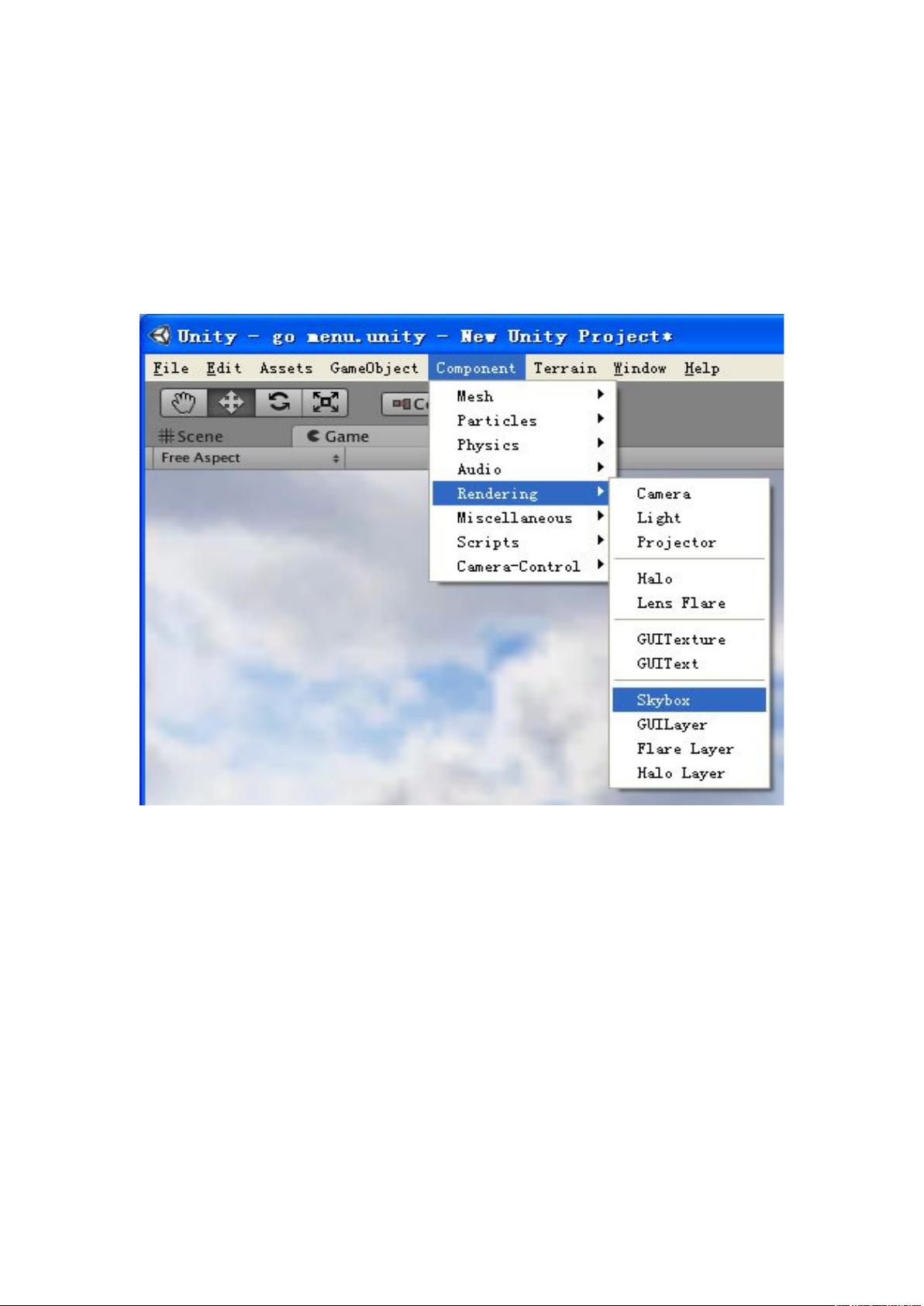U3D入门:快速掌握场景切换与运动控制脚本
在这个Unity3D脚本教程中,我们深入探讨了如何使用C#脚本来实现场景的动态转换以及基础的用户交互。首先,我们来看场景转换部分:
1. **场景转换函数设计**:
- 定义了一个布尔变量`screenbutton`用于控制场景切换的行为。在`functionStart()`中设置其初始值为`true`,表示按钮未被点击。
- `functionUpdate()`检查是否按下Esc键,如果按下则将`screenbutton`设置为`true`,这通常用于隐藏UI元素,以便在切换场景前清理一些状态。
- 在`OnGUI()`函数中,当`screenbutton`为`true`时,显示一个包含三个按钮的GUI界面。这些按钮分别对应不同的场景:"Scene1"、"Scene2"和"Quit"。当用户点击按钮时,程序会打印相应的消息,并根据按钮名称加载不同的场景(通过`Application.LoadLevel()`),同时更新`screenbutton`为`false`以防止重复切换。
2. **场景管理**:
- 需要在Unity编辑器的`Build Settings`(通常在`File`菜单下)中预先配置好所有要加载的场景,确保它们在项目的结构中是可用的。这里的示例仅展示了两个场景(1和2),但实际上可以添加更多场景。
接下来,我们看运动控制键的处理:
3. **运动控制逻辑**:
- 定义了一个整型变量`TankSpeed`来控制坦克的移动速度,这里设为20,可根据实际需求调整。
- 在`functionUpdate()`中,检查键盘输入事件。如果检测到W键(上)被按下,`Input.GetKey(KeyCode.W)`为真,则打印"go"消息,并调用`transform.Translate()`方法,按照`TankSpeed`向正上方移动对象(坦克)。其他方向键如S(下)、A(左)、D(右)也可按照类似方式处理,通过修改`KeyCode`来实现相应的移动。
总结起来,这段代码为初学者提供了一个简单的Unity3D脚本示例,涵盖了场景切换和基本的键盘事件监听。学习者可以借此理解如何通过C#脚本在Unity中创建交互式游戏界面,以及如何通过`Application.LoadLevel()`和`Input`类进行场景切换和角色控制。随着对脚本基础的掌握,可以进一步探索更复杂的交互逻辑和游戏机制。
226 浏览量
477 浏览量
111 浏览量
299 浏览量
2013-01-04 上传
1055 浏览量
gedamia
- 粉丝: 0
最新资源
- J2EE培训:企业级软件开发深度解析
- 探索Ruby编程语言:资源、进阶与社区指南
- Symbian:移动办公的微核操作系统研究与环境配置详解
- 互联网搜索引擎:原理、技术与系统详解
- JSP+Tomcat基础配置与环境搭建详解
- CoreJava基础教程:从入门到精通
- 构建机票预定系统:需求与服务器功能分析
- Linux内核0.11完全解析
- 掌握数据流图绘制关键:基本符号与应用实例
- Struts1.2深度解析:核心标签库与架构详解
- Struts框架详解:构建高效Web应用
- UML使用案例驱动的对象建模:理论与实践
- Matlab实现的差分2DPSK调制解调系统仿真设计
- 2008版《Illustrated C#》:精通.NET框架与C#编程全览
- JBPM工作流开发实战指南
- C++Builder6实战指南:从基础到高级技术探索